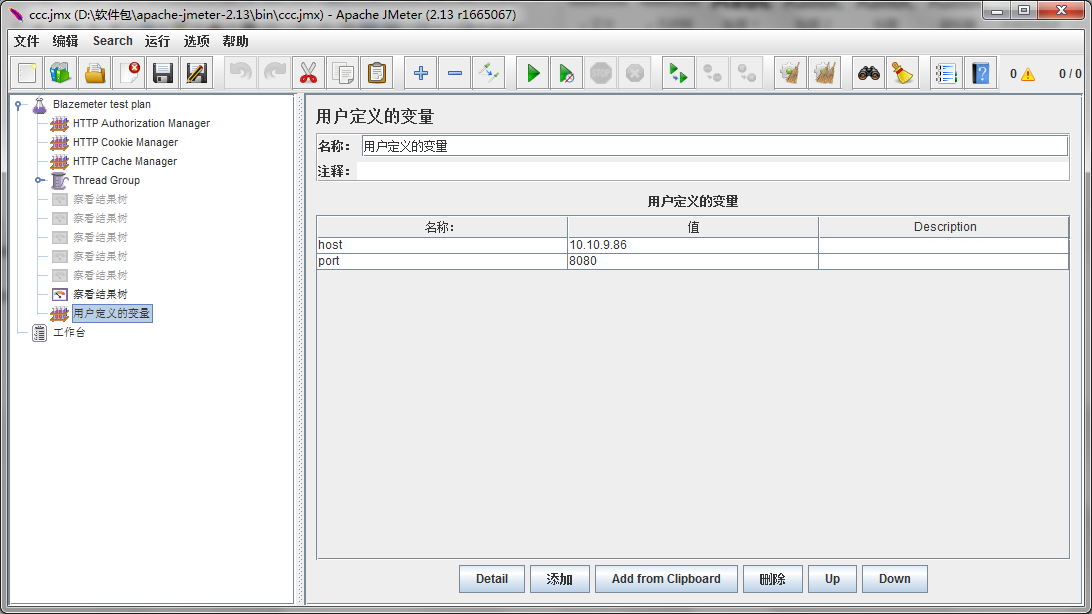Jmeter之参数化
JMeter也有像LR中的参数化,本篇就来介绍下JMeter的参数化如何去实现。
参数化:录制脚本中有搜索操作,需要输入搜索内容,假如系统想模拟搜索不同内容。这个时候就需要对搜索内容进行参数化。
1.用户参数
- 右键快捷菜单中选择 添加-前置处理器-用户参数
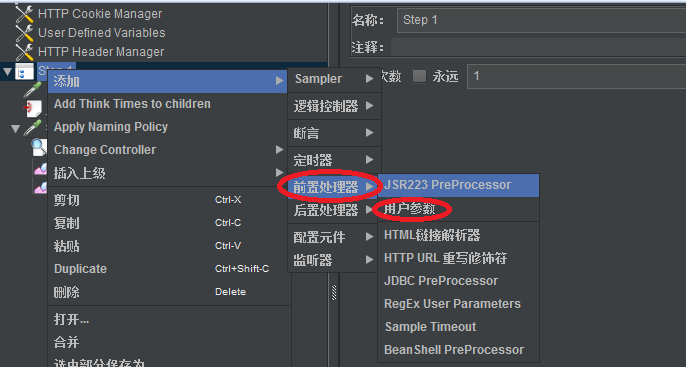
- 通过界面右下方的四个按钮,可以向列表中增加参数,增加参数值,删除参数和删除参数值。
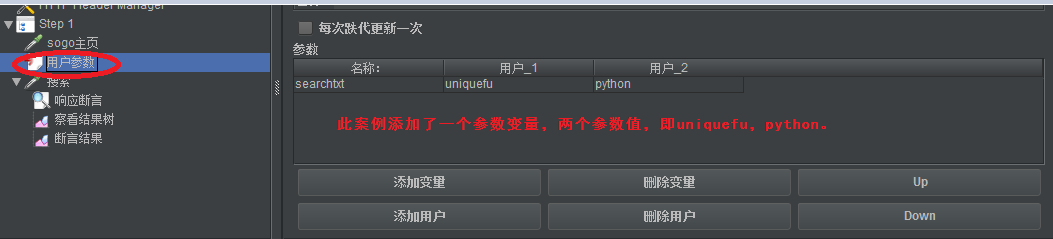
“每次迭代更新一次”选项控制参数取值的变化规则,如果选中该选项,则参数的值在每个迭代中保持不变,在新的迭代开始时取下一个值。如果取消该选项,则参数值在每个在其作用域内的sampler发出请求时取下一个可用值。
如果参数的取值范围很小,使用用户参数比较合适;如果参数的取值范围很大,建议使用csv data set config方法
2. CSV Data Set Config
- 配置需要“参数化”的数据,用记事本写了2个用户名和密码,保存为.dat格式的文件(txt等格式也可以),编码问题在使用CSV Data Set Config参数化时要求的比较严格,记事本另存为修改编码UTF-8. 注意如果包含多个参数,中间用户逗号(,)隔开(也可以使用其他符号)。

- 右键快捷菜单 添加-配置元件-CSV 数据文件设置

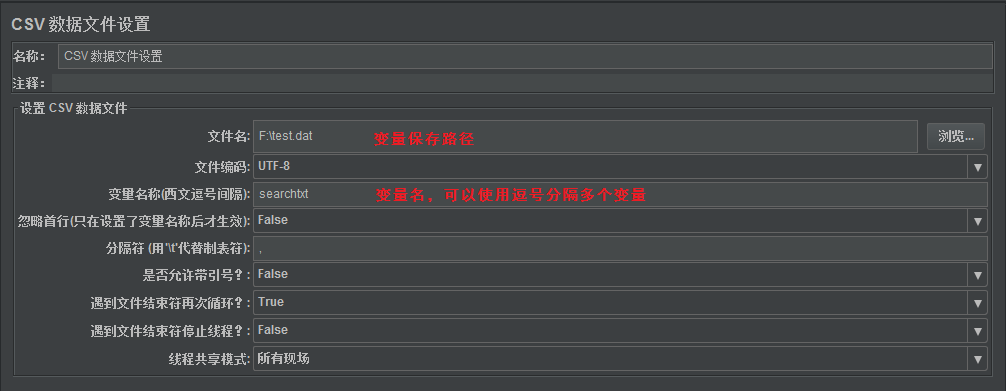
3.通过系统函数设置参数值
- 点击菜单栏“选项”---->函数助手对话框,看下图: CSV文件列号是从0开始的,第一列0、第二列1、第三列2、依次类推。
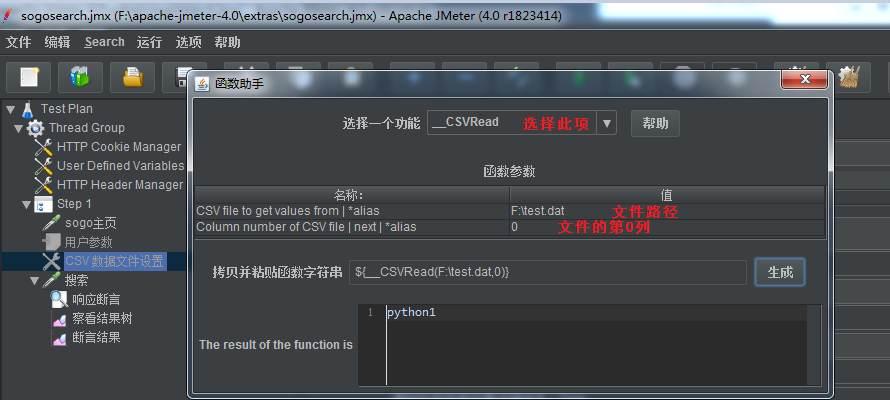
下面介绍一下常用系统函数:
1.__time获取当前时间
第一个参数为时间格式,第二个参数为存放获得当前时间值的参数名称,例在第一个参数输入yyyy-MM-dd HH:mm:ss,单击生成即可得到正确的函数表达式。
2.__Random随机数
3.__StringFromFile从本地csv文件中读取记录存入参数
与CSV Data Set Config相比,该函数的强大之处是它可以支持从多个文件中读取数据。第一个参数是文件名(使用绝对路径),第二个参数是存放取得数据的参数列表,第三个和第四个参数分别为数据文件的起始和终止顺序号。
- 复制生成的参数化函数,打开搜索页面,在右则的参数化中找到我们要参数化的字段,这里对搜索内容进行参数化,假如对用户名和密码做参数化,第一列是用户名,列号为0;第二列是密码,列号为1;修改函数中对应的参数化字段列号就可以啦。

4.用户自定义变量
右键快捷菜单中选择 添加-配置原件-用户自定义变量。
用户自定义变量中的定义的所有参数的值在测试计划的执行过程中不能发生取值的改变,因此一般仅将测试计划中不需要随迭代发生改变的参数(只取一次值的参数)设置在此处。例如应用的host和port。